Dijital Hayatınızı Düzene Getirmek İçin 5 Basit Adım
Yayınlanan: 2022-01-29Yılda birkaç kez, arınma dürtüsü duyuyorum. İster bahar temizliği ister geçen yılın e-postalarını arşivlemek için bir dakikanızı ayırın, ihtiyacım olmayan şeyleri çöpe atmayı (veya bazen basitçe bir kenara koymayı) inanılmaz derecede tatmin edici buluyorum. Dağınıklıktan uzak ortamların zihni netliğe nasıl yol açtığına dair bir sürü hippi retoriği var ve bunun herkes için işe yaradığını ya da üretkenliğinizi artırmasının garanti edilmediğini söylemiyorum, ancak eminim daha az stresli ve daha yetenekli hissediyorum. önemsiz şeyler gittiğinde odaklanmak için.
Çocukken çoğumuz odalarımızı temizlemeyi, masalarımızı toplamayı, artık ihtiyacımız olmayan veya artık istemediğimiz eşyaları bağışlamayı veya atmayı ve fiziksel eşyalarımızı kaldırmayı öğreniriz. Ancak yetişkinler olarak çoğumuz aynı şeyi dijital materyallerimizle nasıl yapacağımızı asla öğrenmedik. Hiç öğrenmememiz şaşırtıcı değil. Bize kim öğretirdi? Henüz bunun nasıl yapılacağını anlayacak ve bir sonraki genç grubunu öğretecek yeterli nesil olmadı.
İyi bir arınmanın keyfini çıkarıyor ve dağınık bir dijital hayatınız varsa, işte başlamak için beş yer:
Bilgisayarınızın masaüstündeki dosyalar
E-posta gelen kutunuzdaki mesajlar
Telefonunuzdaki fotoğraflar
Telefonunuzdaki uygulamalar
Açık tarayıcı sekmeleriniz
İşte nasıl yapılacağına dair bazı tavsiyeler.
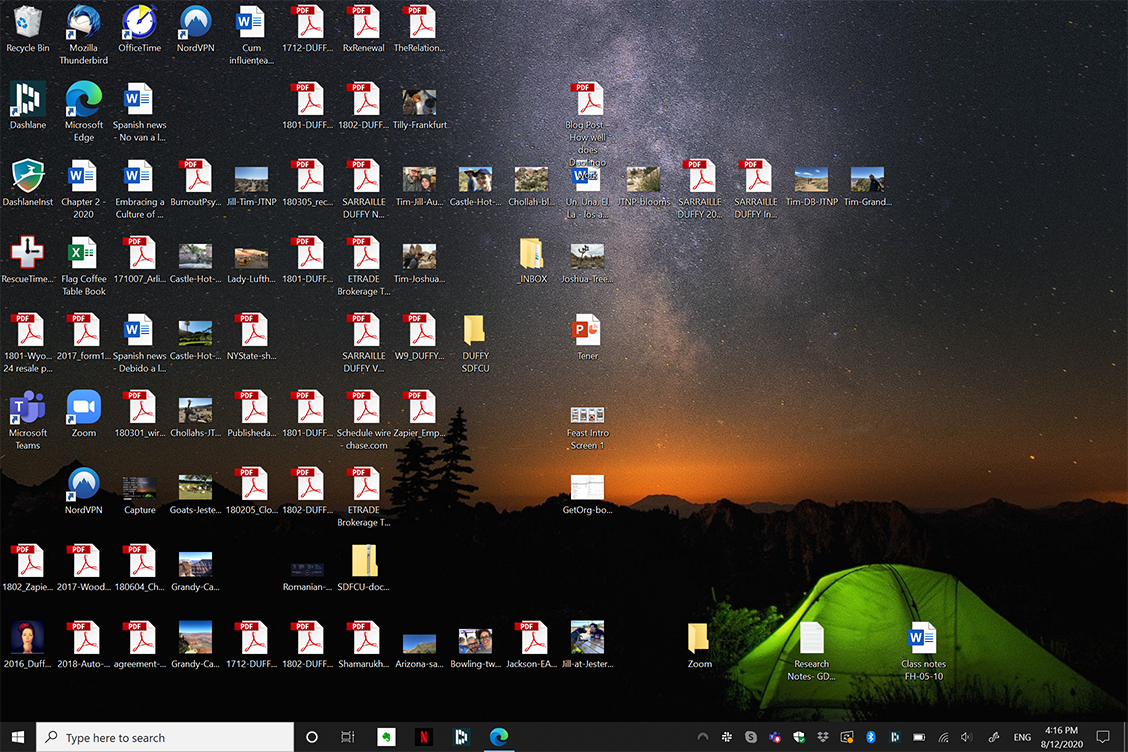
1. Masaüstünüzü Temizleyin
Bazen bir dosyayı bilgisayarın masaüstüne yerleştiririz, böylece görüş alanımızda olur ve onu hatırlarız. Ardından bu işlemi birkaç kez daha tekrarlıyoruz. Siz farkına varmadan, ilke kendini yener. Dağınık bir yığın yığın arasında bir dosyayı nasıl görebilir ve hatırlayabilirsiniz?
Masaüstü Dosyalarını Liste Görünümünde Görüntüle
Masaüstünü temizlemenin en kolay yolu, dosyalarınızı masaüstü ve dosya simgelerinin grafiksel gösterimi yerine bir listede görüntüleyerek başlamaktır. Başka bir deyişle, macOS'ta bir Finder penceresi veya Windows'ta Dosya Gezgini açın. Bu görünüm, hangi dosyaları silebileceğinizi veya kaldırabileceğinizi görmeyi kolaylaştırabilir.
Birkaç Klasör Yapın
Masaüstünüzü temizlemek için tüm dosyalarınızı çöpe atmak zorunda değilsiniz. Bunun yerine, sahip olduklarınızı sıralamanıza yardımcı olması için İLERLEMEDE ve FOTOĞRAFLAR gibi adlara sahip birkaç klasör oluşturun.
Her dosya için doğru sınıflandırma hakkında çok derin düşünmeyin. Basit tutun. PDF'ler, Fotoğraflar ve Belgeler için her biri bir klasör yapardı. İş, Kişisel, Eğlence ve Eski adlı klasörler de iyidir.
Dosyaları sıralamak için kullandığım yöntem yıllara göredir. Her yıl için bir klasörüm var ve bu klasörlerin içinde anlamlı olan alt klasörler var. Neden bu şekilde organize ediyorum? Çünkü işimi ve kişisel dosyalarımı ne zaman gerçekleştiğine göre düşünüyorum . Yani bir 2020 klasörüm var ve içinde 2020 FOTOĞRAFLAR, 2020 VERGİLER vb. adlı alt klasörler var. Dosyaları klasörlere koymak, onları arşivlemeye benzer. Görüş alanı dışındalar ama ihtiyacım olursa onları bulabilirim.
Dosyalarınızı Sıralayın
Şimdi, liste görünümünü kendi yararınıza kullanarak, dosyalarınızı anlamlı olan klasörlere ayırın. Liste görünümü ile dosya türüne, oluşturulma veya son düzenleme tarihine veya boyuta göre görebilir ve sıralayabilirsiniz. Bir karar vermeden önce bunlara göz atmanız gerekiyorsa, resimler, PDF'ler ve diğer dosyalar için önizleme seçeneğini açın.
Klasörlerinizi masaüstünde bırakmayın. Sadece daha fazla görsel dağınıklık yaratacaklar. Bunları gözden uzak tutun, ancak Belgelerim klasörü gibi hatırlayacağınız bir yere veya ana Dropbox klasörü gibi bir dosya senkronizasyon klasörüne koyun.
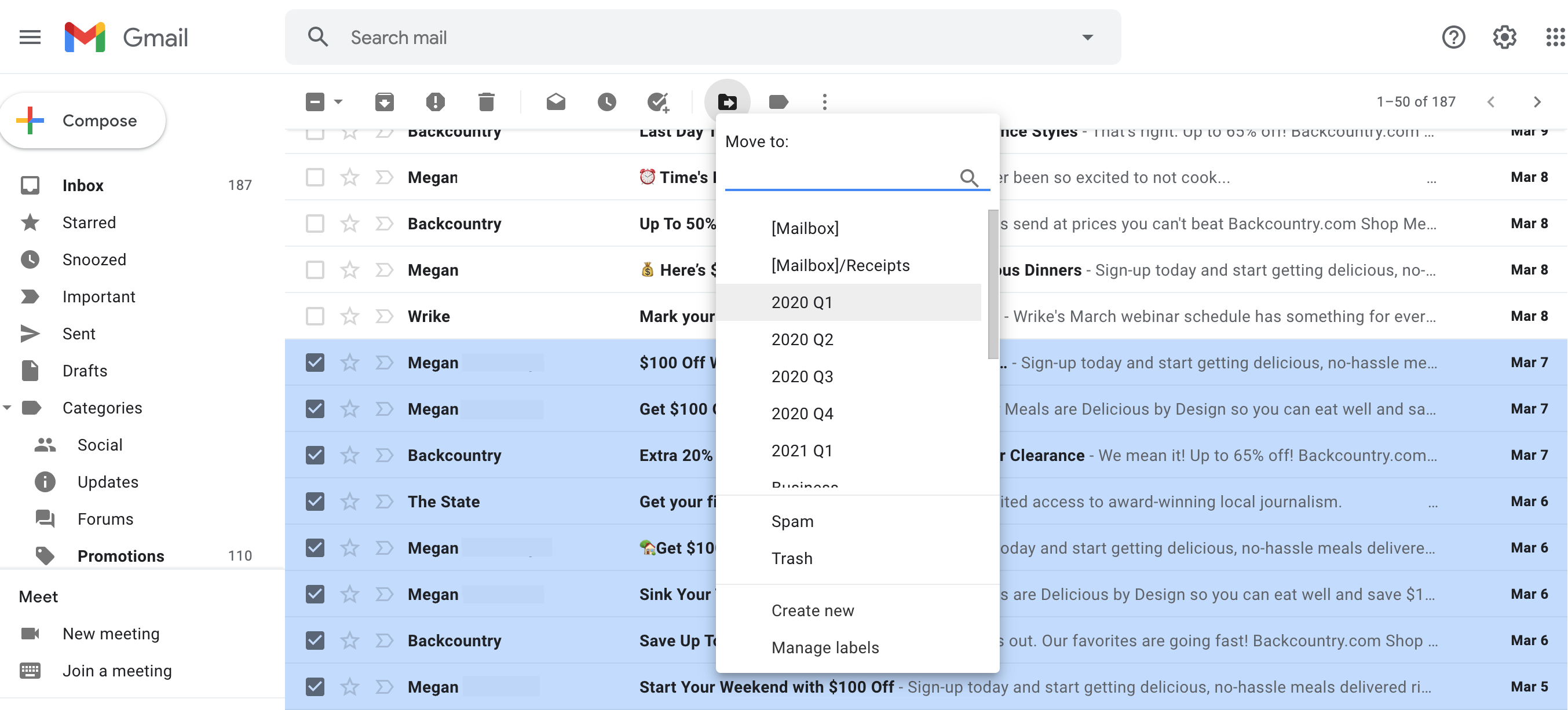
2. E-posta Gelen Kutunuzu Boşaltın
E-posta gelen kutunuzdaki her şeyi çöpe atmaya hazır mısınız? Numara? Yalnız değilsin. Birçoğumuz milyonlarca dolarlık bir fırsatı veya önemli bir mesajı kaçırmaktan korktuğumuz için e-postaları atmaktan çekiniyoruz. Tamam, yapma! Gelen kutunuzu hiçbir mesajı silmeden veya Arşiv uçurumuna atmadan temizleyebilirsiniz.
Yöntemimiz, masaüstünü temizlemek için kullandığımız kavramın aynısına dayanır: Bu eski e-postaları klasörlere taşıyarak gözden uzak tutun.
Bir veya İki Klasör Oluşturun
Yeni bir klasör oluşturarak başlayın… veya iki veya üç. Bu, kaç tane mesajı silmeniz gerektiğine bağlıdır. 100'den azsa, bir klasör yeterli olacaktır. Yüzlerce veya binlerce e-postanız varsa, onları tek bir klasöre koymak onları gözden uzaklaştıracaktır ve tüm yapmak istediğiniz buysa, öyle olsun. Ancak bu durumda, tüm mesajları arşivleyebilirsiniz, çünkü onları bir klasöre koymak, daha sonra mesajlarla başa çıkmanıza yardımcı olmaz. Postanızı klasörler halinde sıralamak .
Yeni bir klasör (veya Gmail'de bir etiket ) oluşturun ve bu klasörü mevcut yıl için adlandırın. Veya yıl ve çeyrek (2021 Q1) veya yıl ve ay olarak adlandırabilirsiniz. Diğer son yıllarda, çeyreklerde veya aylarda ihtiyacınız varsa ek klasörler yapın.
E-posta için zamana dayalı klasörleri sevmemin nedeni, ek kararlar alma ihtiyacını ortadan kaldırmalarıdır. Her e-posta iletisinin veya ileti dizisinin bir tarihi vardır, bu nedenle iletileri nasıl sıralayacağınız konusunda daha az karar verirsiniz. Daha az karar, daha kolay, daha hızlı ve daha verimli temizlik anlamına gelir. Pratik olarak kendilerini sıralarlar. Elbette, bir ileti dizisi birkaç haftayı veya ayı kapsıyorsa, ilk ileti tarihine mi yoksa en son tarihe kadar mı dosyalayacağınıza karar vermeniz gerekebilir. Yine de, bu kararı yalnızca bir kez vermeniz ve ardından diğer ileti dizilerine uygulamanız gerekir. Bitti ve bitti.
Toplu Taşıma İletileri
Şimdi mesajların tarihine göre toplu olarak uygun klasöre taşıyın. Sahip olduğunuz e-posta programına bağlı olarak, bir kural oluşturarak bunları taşıyabilirsiniz. Aksi takdirde, gelen kutunuzu tarihe göre sıralayın, belirli bir yıldaki tüm mesajları seçin ve yeni klasöre sürükleyin. Kolay.
Hiçbir şeyi silmiyorsun. Ancak Gelen Kutusu'nu yeni, gelen postalar için bir yer olarak geri yüklüyorsunuz. Yeni bir gelen kutusu almak için her açılmamış veya cevaplanmamış mesajla uğraşmak zorunda değilsiniz. Tek yapmanız gereken eski mesajları toplu olarak taşımak.
Yeni Gelen Kutusu Alışkanlıkları Geliştirin
Artık gelen kutunuz temizlendiğine göre, bazı yeni, olumlu e-posta alışkanlıkları geliştirmek için mükemmel bir zaman. E-postayı yönetmek için bazı yeni kurallar oluşturmak ve bunlara bağlı kalmak için biraz zaman ayırırsanız, e-postanın yönetilemez bir karmaşa olması gerekmediğini görebilirsiniz.
Unutmayın, e-postayı yönetme şeklimizde mükemmel olmaya çalışmıyoruz. Dağınıklıktan kurtulmanın amacı, yönetilemez bir gelen kutusuna sahip olmanın getirdiği stresi azaltmak ve belki de metaforik bir ağırlığın kaldırıldığını hissetmektir. Toparlıyoruz çünkü hayatı ilerletmeyi kolaylaştırıyor.
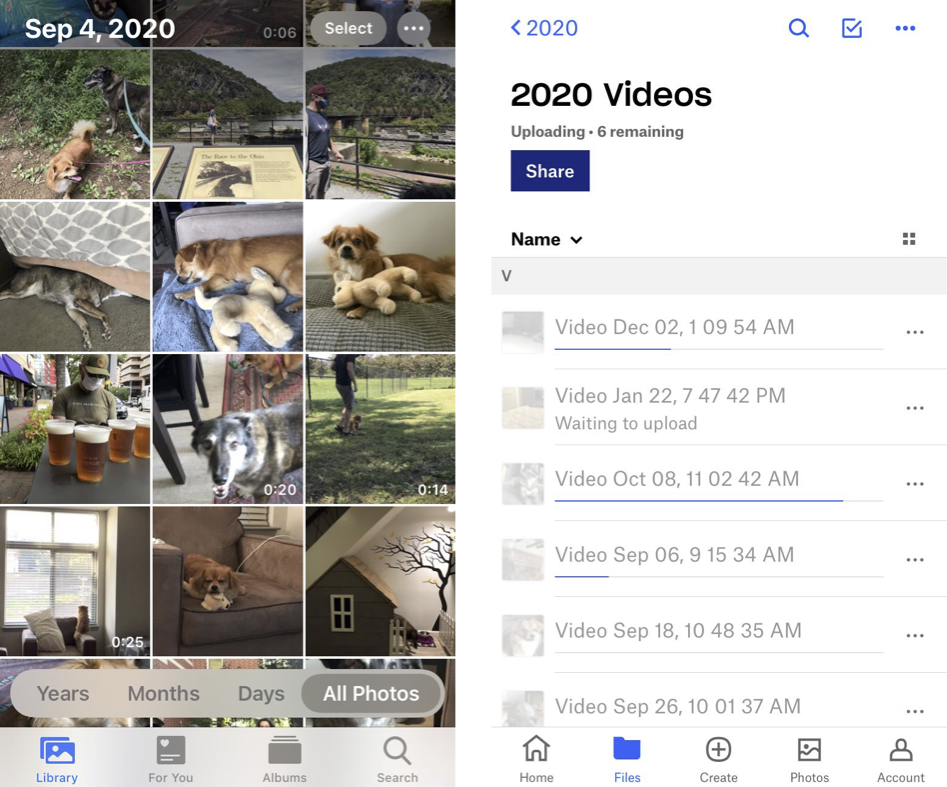
3. Telefonunuzdan Fotoğraf Aktarın
Telefonunuzdan fotoğrafları ve videoları kaldırmak gibi hiçbir şey temizlemeyi söyleyemez. Neredeyse herkes onlara takılır, ancak bunları temizlemek yalnızca telefonunuzda yer açmakla kalmaz, aynı zamanda orada tutmayı seçtiğiniz görüntüleri bulmayı da kolaylaştırır.

● iCloud, Dropbox veya OneDrive gibi bir bulut depolama hizmeti kullanın (bu genellikle en hızlı yöntemdir).
● Fotoğrafları doğrudan bilgisayara aktarın (kablo kullanarak).
● Fotoğrafları bir bilgisayara kablosuz olarak aktarın (Wi-Fi veya Bluetooth kullanarak).
● Bellek kartını fiziksel olarak çıkarın (bu seçenek tüm telefonlarda yoktur).
Editörlerimiz Tarafından Önerilen
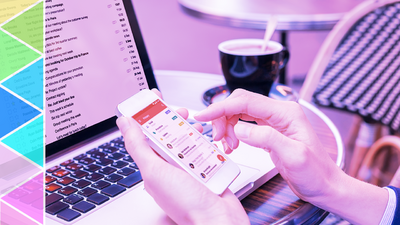
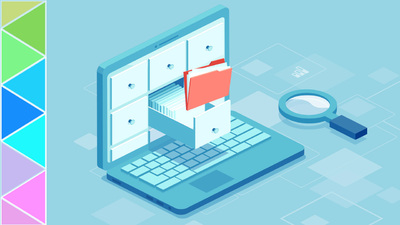
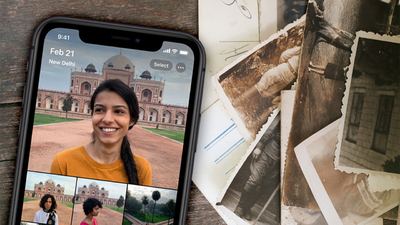
● Görüntüleri bir sosyal medya hesabında veya e-postada paylaşın.
Elbette her fotoğrafı kaldırmanız gerekmiyor. Çevrimiçi profil resimleri için kullandığınız tüm vesikalıklar veya özçekimler de dahil olmak üzere birkaç düzine görüntünün bir kopyasını (orijinal değil, bir kopya) saklayın. Ve seni mutlu eden resim ve videoları sakla! Sevdiklerinizi paylaşmak için saklayın. Tüm KonMari'yi elde etmek için değil, ancak bir resim veya video neşe veriyorsa, saklayın. Olmazsa, başka bir yere taşıyın. İstediğiniz zaman telefonunuza bir kopyasını her zaman geri koyabilirsiniz. Bazen sadece resimlerinizin mevcut olduğunu hatırlamak, hepsini telefonunuzda tutma dürtüsünü tatmin eder.
Bonus İpucu: Fotoğrafların ve videoların birikme eğiliminde olduğu yerlerden biri mesajlaşma uygulamalarıdır. Onları da temizlemeyi unutmayın.
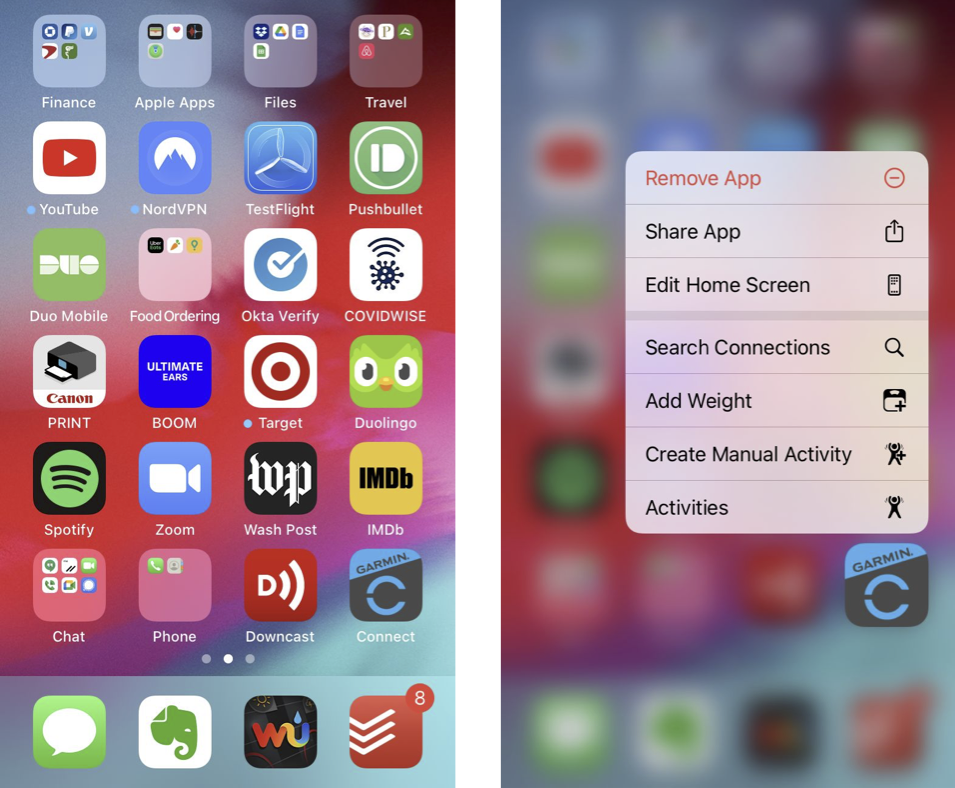
4. Kullanılmayan Uygulamalardan Kurtulun
Uygulamaları indiriyor, kontrol ediyor ve sonra onlara bir daha asla dokunmuyor musunuz? Kullanılmayan uygulamaları boşaltmak, hayatınızdaki dijital dağınıklığı temizlemeye başlamanın ve telefonunuzda daha fazla alan boşaltmanın bir başka yoludur.
Uygulamaları ister istemez kaldırmadan önce, telefonunuzu yedekleyerek başlayın. Bu, yalnızca bir uygulamayı değil, aynı zamanda uygulamanın içindeki verileri de geri yüklemenize olanak tanır. Çoğu durumda, verileriniz de bir bulut hesabında olacak ve uygulamayı yeniden yüklediğinizde geri yüklenecek, ancak ne olursa olsun yedeklemek iyi bir fikirdir.
Hangi uygulamaların kaldırılacağını seçmek için ana ekranınızdan en uzaktaki ekrandan başlayın. Ana ekranınızda muhtemelen her zaman kullandığınız uygulamalar bulunurken, en uzaktaki ekran muhtemelen hiç kullanmadığınız uygulamalara sahiptir.
iPhone uygulamaları ve iPad uygulamaları için, uygulamaya basın veya basılı tutun. Uygulamayı Kaldır'ı seçin veya sallanana kadar bekleyin, ardından görünen X'e dokunun. Ardından, Uygulamayı Sil veya Ana Ekrandan Kaldır arasında seçim yapmanız gerekir. İlk seçenek, uygulamayı telefonunuzdan veya iPad'inizden tamamen siler (her zaman App Store'dan yeniden yükleyebilirsiniz). İkinci seçenek, uygulama simgesini ekranınızdan kaldırır ancak uygulamaya Uygulama Kitaplığı'ndan, arama çubuğundan ve Ayarlar'dan erişilebilir durumda tutar.
Android uygulamaları için, seçenekleri görene kadar uygulama simgesini basılı tutun. Ardından Kaldır'a dokunun ve seçimi onaylayın.
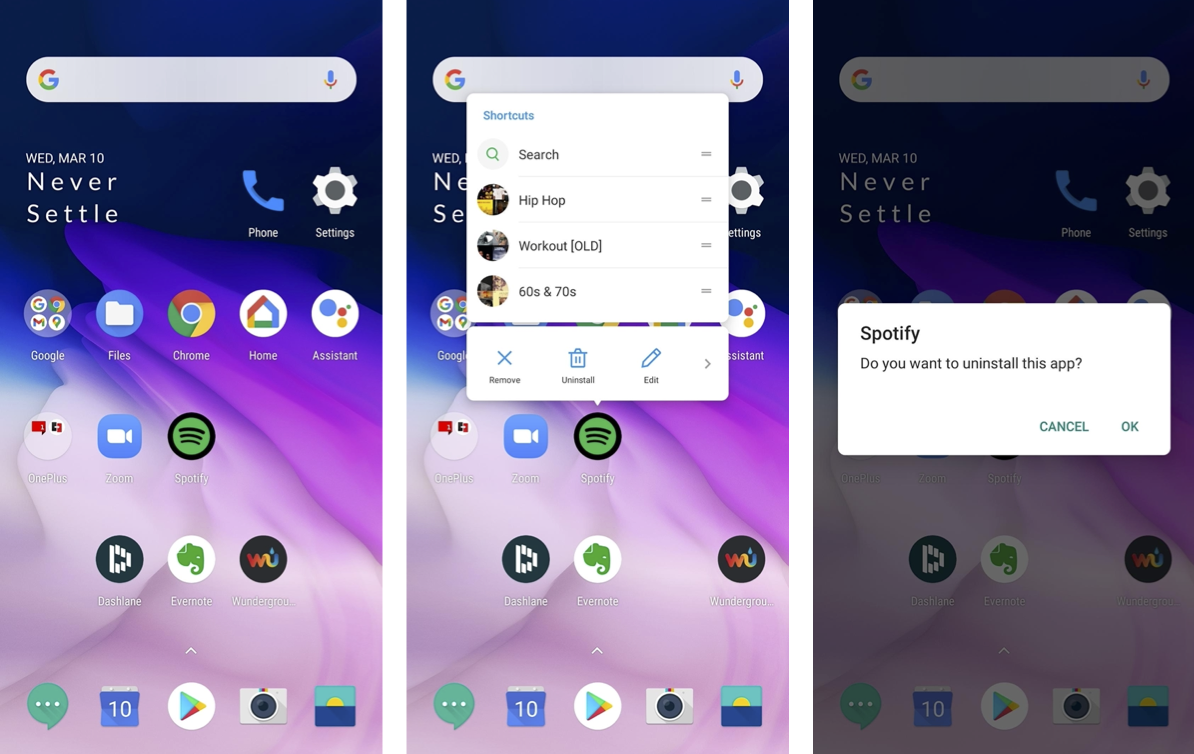
IOS, sık kullanmadığınızda uygulamaları otomatik olarak boşaltmanıza izin veren bir seçeneğe sahiptir. Bu özel ayar, çalışan bir uygulamadaki koşularınızın ayrıntıları gibi uygulamaları kullanarak oluşturduğunuz verileri tutar, ancak uygulamanın kendisini ve onu barındırmak için gereken belleği kaldırır. Bu seçeneği Ayarlar > Genel > iPhone Depolama Alanı > Kullanılmayan Uygulamaları Boşalt'ta bulun.
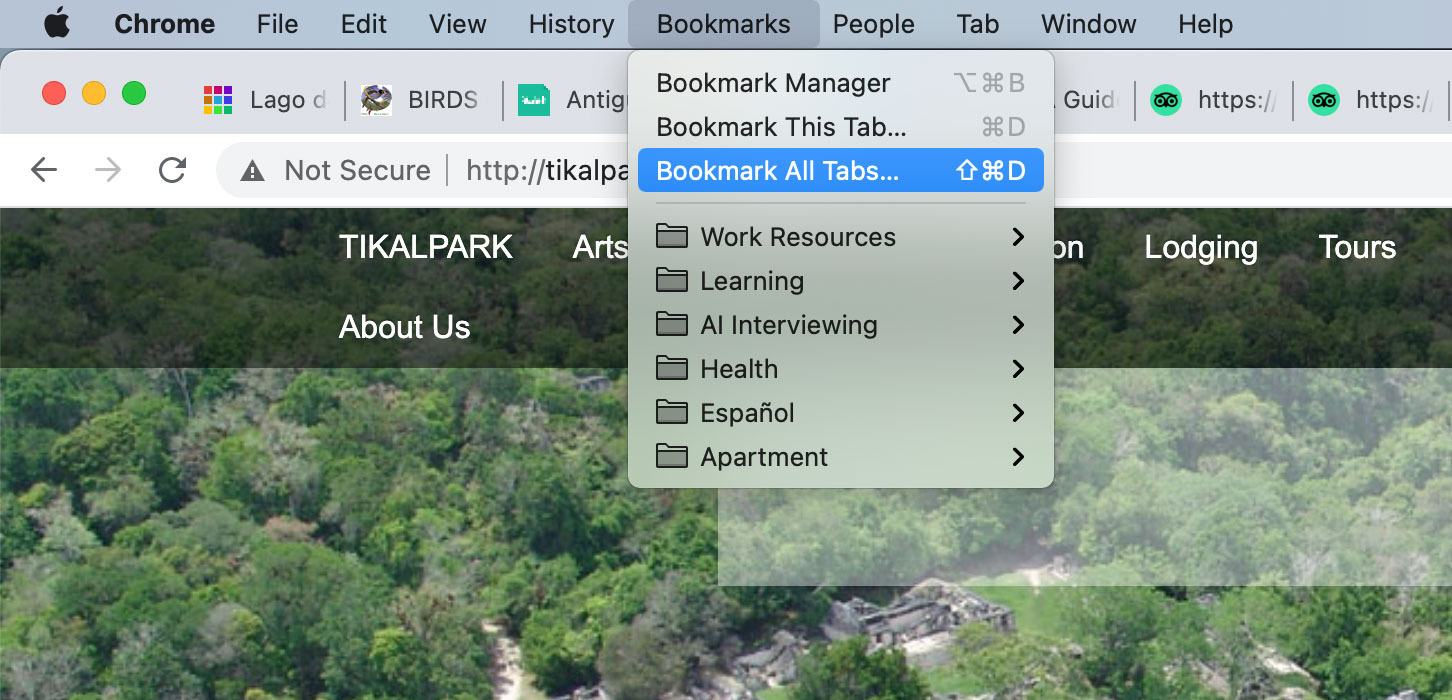
5. Tarayıcı Sekmelerinizi Kapatın
Bir sekme istifçisi misiniz? Tarayıcınızda düzinelerce sekmeyi açık bırakıyor musunuz, herhangi bir gün tüm bu makaleleri okuyacağınızdan veya bu videoları izleyeceğinizden emin misiniz? Sekme istifleme ile ilgili sorun, zaman zaman kesinlikle yapmanız gereken İnternet önbelleğini temizlemenizi engellemesidir.
Aşırı tarayıcı sekmelerini yönetmek için birçok çözüm var. En kolayı, tüm açık sekmelerinizi işaretlemektir. Seçenek genellikle tarayıcınızdadır. Yukarıdaki resim bunu Google Chrome'da göstermektedir. Microsoft Edge, sayfaları gruplara ayırmanıza olanak tanıyan Koleksiyonlar adlı bir özelliğe sahiptir ve kaydettiklerinizi kart benzeri bir ekranda gösterir. Açık sekmelerinizi işaretlediğinizde veya kaydettiğinizde, URL'leri istediğiniz zaman yeniden açabilirsiniz, ancak şimdilik bunları kapatabilir, önbelleği boşaltabilir ve yeni bir göz atma oturumuyla baştan başlayabilirsiniz.
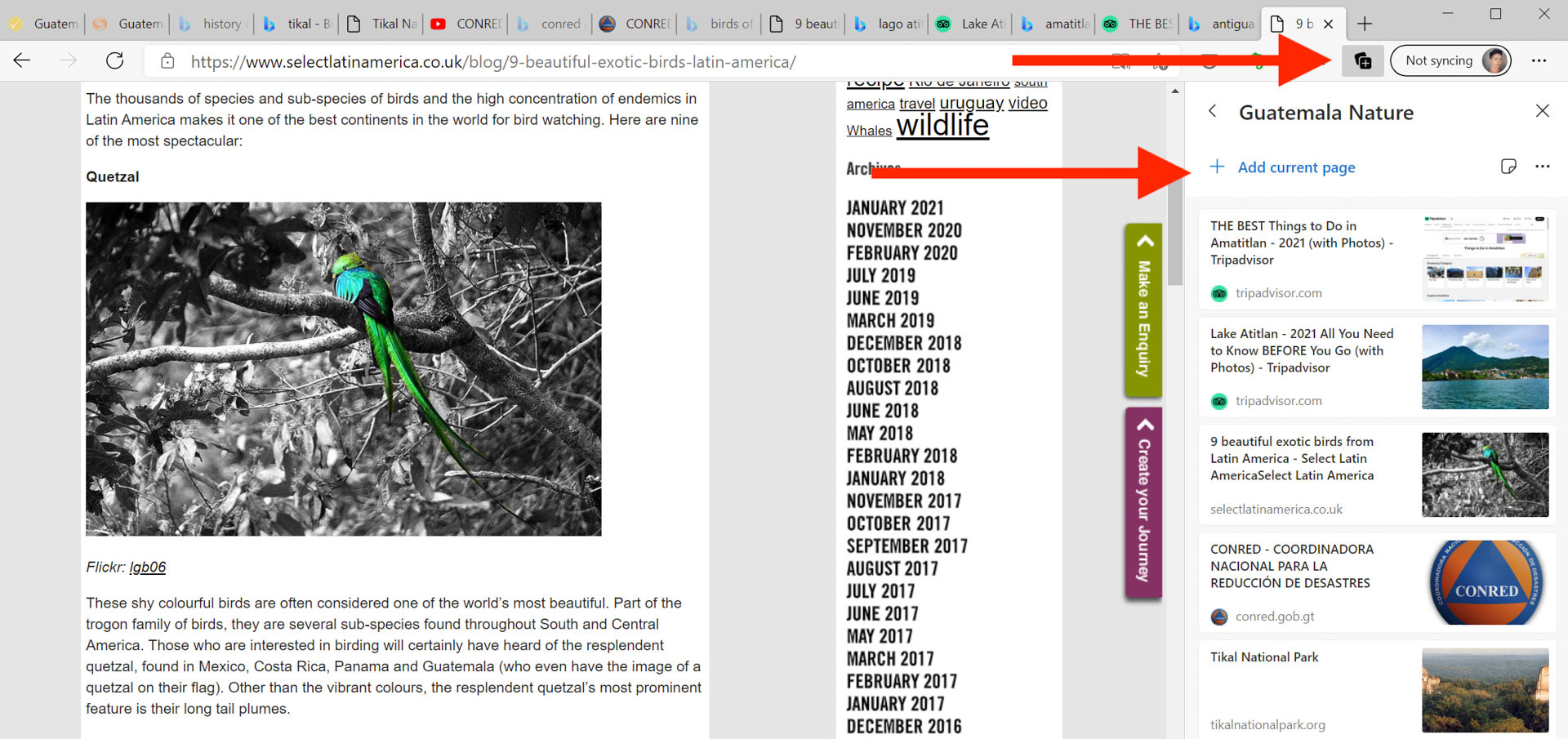
Yeni bir başlangıç yapmak
Dijital çöpleri temizleme konusunda çok az insanın iyi alışkanlıkları vardır, bu yüzden onlardan biriyseniz, yalnız değilsiniz. Bu beklenebilir. Dijital dağınıklık nispeten yenidir. Henüz bakım ve hijyen için çok fazla yerleşik kuralımız yok. Masaüstünüzü, e-posta hesabınızı, telefonunuzu ve web tarayıcınızı temizlemeyi deneyin. Fiziksel dağınıklığı temizlemek kadar ödüllendirici ve rahatlatıcı olabilir.
